巧用AUthOrWare制作课件
- 格式:doc
- 大小:25.00 KB
- 文档页数:5
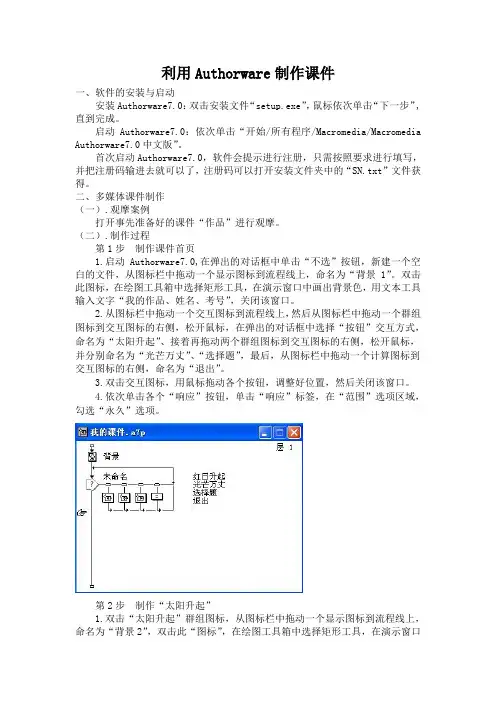
利用Authorware制作课件一、软件的安装与启动安装Authorware7.0:双击安装文件“setup.exe”,鼠标依次单击“下一步”,直到完成。
启动Authorware7.0:依次单击“开始/所有程序/Macromedia/Macromedia Authorware7.0中文版”。
首次启动Authorware7.0,软件会提示进行注册,只需按照要求进行填写,并把注册码输进去就可以了,注册码可以打开安装文件夹中的“SN.txt”文件获得。
二、多媒体课件制作(一).观摩案例打开事先准备好的课件“作品”进行观摩。
(二).制作过程第1步制作课件首页1.启动Authorware7.0,在弹出的对话框中单击“不选”按钮,新建一个空白的文件,从图标栏中拖动一个显示图标到流程线上,命名为“背景1”。
双击此图标,在绘图工具箱中选择矩形工具,在演示窗口中画出背景色,用文本工具输入文字“我的作品、姓名、考号”,关闭该窗口。
2.从图标栏中拖动一个交互图标到流程线上,然后从图标栏中拖动一个群组图标到交互图标的右侧,松开鼠标,在弹出的对话框中选择“按钮”交互方式,命名为“太阳升起”、接着再拖动两个群组图标到交互图标的右侧,松开鼠标,并分别命名为“光芒万丈”、“选择题”,最后,从图标栏中拖动一个计算图标到交互图标的右侧,命名为“退出”。
3.双击交互图标,用鼠标拖动各个按钮,调整好位置,然后关闭该窗口。
4.依次单击各个“响应”按钮,单击“响应”标签,在“范围”选项区域,勾选“永久”选项。
第2步制作“太阳升起”1.双击“太阳升起”群组图标,从图标栏中拖动一个显示图标到流程线上,命名为“背景2”,双击此“图标”,在绘图工具箱中选择矩形工具,在演示窗口中画出背景色,关闭该窗口。
2.拖放一个显示图标到流程线上,命名为“山”,双击此图标,在绘图工具箱中选择多边形工具,在演示窗口中画出山,关闭该窗口。
3. 拖放一个显示图标到流程线上,命名为“太阳”,双击此图标,在绘图工具箱中选择椭圆形工具,在演示窗口中画出太阳,关闭该窗口。
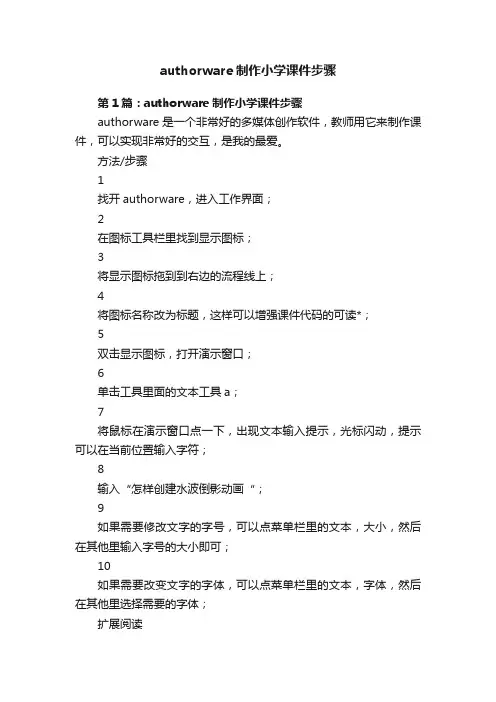
authorware制作小学课件步骤第1篇:authorware制作小学课件步骤authorware是一个非常好的多媒体创作软件,教师用它来制作课件,可以实现非常好的交互,是我的最爱。
方法/步骤1找开authorware,进入工作界面;2在图标工具栏里找到显示图标;3将显示图标拖到到右边的流程线上;4将图标名称改为标题,这样可以增强课件代码的可读*;5双击显示图标,打开演示窗口;6单击工具里面的文本工具a;7将鼠标在演示窗口点一下,出现文本输入提示,光标闪动,提示可以在当前位置输入字符;8输入“怎样创建水波倒影动画“;9如果需要修改文字的字号,可以点菜单栏里的文本,大小,然后在其他里输入字号的大小即可;10如果需要改变文字的字体,可以点菜单栏里的文本,字体,然后在其他里选择需要的字体;扩展阅读authorware主要功能1.编制的软件具有强大的交互功能,可任意控制程序.2.在人机对话中,它提供了按键,按鼠标,限时等多种应答方式.3.它还提供了许多系统变量和函数以根据用户响应的情况,执行特定功能.4.编制的软件除了能在其集成环境下运行外,还可以编译成扩展名为.exe的文件,在windows系统下脱离authorware制作环境运行未完,继续阅读 >第2篇:authorware数学课件auhorware7.0中文版下载是一款优秀的交互式多媒体集成软件。
它被广泛地应用与多媒体教学和商业领域中。
下面是小编为大家收集整理的authorware数学课件,欢迎阅读。
authorware数学课件延伸阅读:authorware*作灵活技术十二招1、快速浏览图标内容当编辑的图标比较多,要看后面图标内容时,不需要从头到尾的运行,也不需要双击该图标打开展示窗,只需要用鼠标选中图标点按其右键,便展示图标内容。
此方法对显示图标、运动图标、电影图标、声音图标、擦除图标等有效。
2、快速了解图标的信息要知道一个图标的一些基本的信息(比如字节数、id号、建立日期等),只需先按住alt键,然后用鼠标的右键单击该图标,便出现一个包含该图标基本属*的信息框。
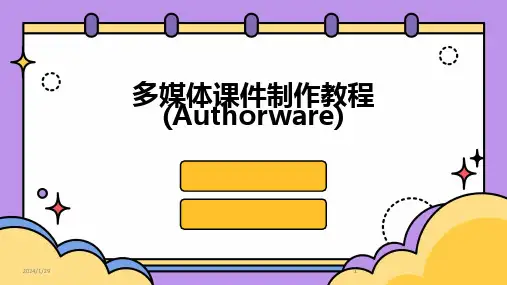

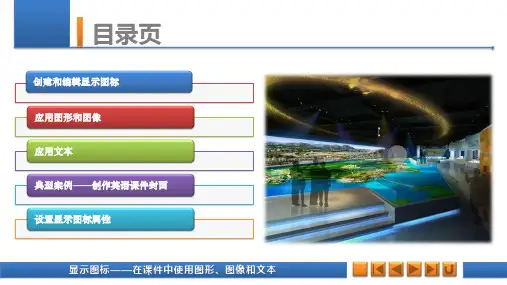
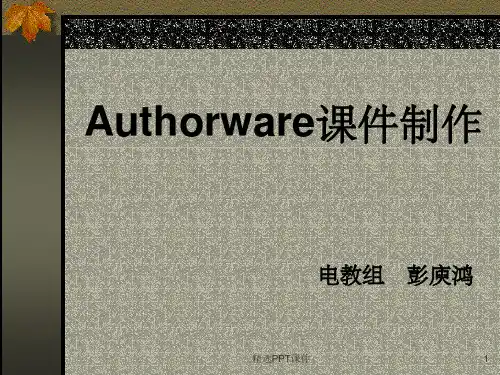
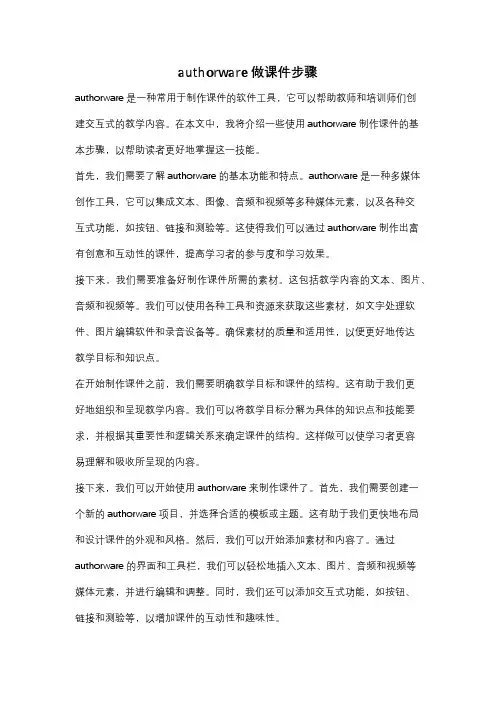
authorware做课件步骤authorware是一种常用于制作课件的软件工具,它可以帮助教师和培训师们创建交互式的教学内容。
在本文中,我将介绍一些使用authorware制作课件的基本步骤,以帮助读者更好地掌握这一技能。
首先,我们需要了解authorware的基本功能和特点。
authorware是一种多媒体创作工具,它可以集成文本、图像、音频和视频等多种媒体元素,以及各种交互式功能,如按钮、链接和测验等。
这使得我们可以通过authorware制作出富有创意和互动性的课件,提高学习者的参与度和学习效果。
接下来,我们需要准备好制作课件所需的素材。
这包括教学内容的文本、图片、音频和视频等。
我们可以使用各种工具和资源来获取这些素材,如文字处理软件、图片编辑软件和录音设备等。
确保素材的质量和适用性,以便更好地传达教学目标和知识点。
在开始制作课件之前,我们需要明确教学目标和课件的结构。
这有助于我们更好地组织和呈现教学内容。
我们可以将教学目标分解为具体的知识点和技能要求,并根据其重要性和逻辑关系来确定课件的结构。
这样做可以使学习者更容易理解和吸收所呈现的内容。
接下来,我们可以开始使用authorware来制作课件了。
首先,我们需要创建一个新的authorware项目,并选择合适的模板或主题。
这有助于我们更快地布局和设计课件的外观和风格。
然后,我们可以开始添加素材和内容了。
通过authorware的界面和工具栏,我们可以轻松地插入文本、图片、音频和视频等媒体元素,并进行编辑和调整。
同时,我们还可以添加交互式功能,如按钮、链接和测验等,以增加课件的互动性和趣味性。
在制作课件的过程中,我们需要注意一些细节和技巧。
首先,保持课件的简洁和清晰。
避免使用过多的文字和复杂的图表,以免分散学习者的注意力。
其次,确保课件的可导航性和易用性。
通过添加导航按钮和目录等功能,使学习者能够方便地浏览和跳转到不同的内容和章节。
此外,我们还可以使用一些动画和过渡效果来增加课件的视觉吸引力和流畅性。
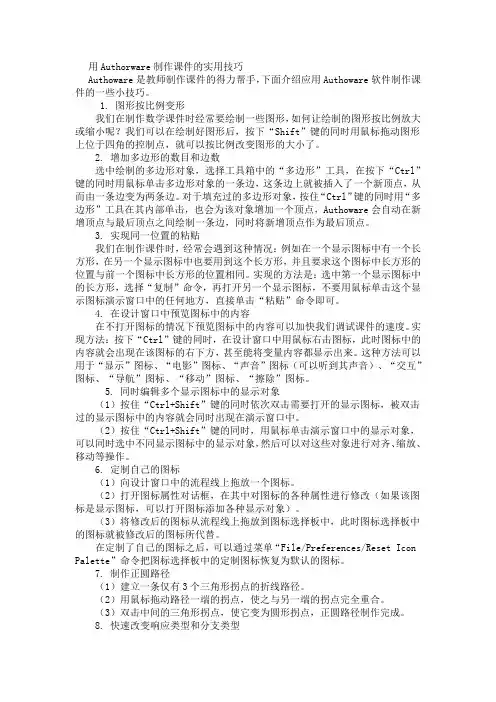

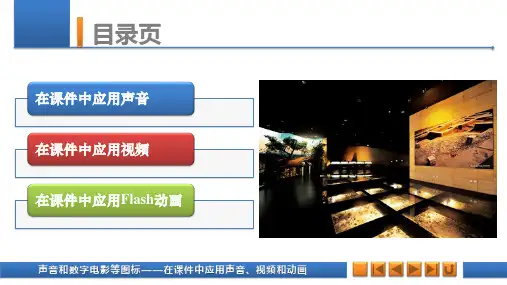

authorware课件制作技巧一、在Authorware中调用PowerPoint文件Authorware和PowerPoint是两种常用的课件制作软件,Authorware功能强大,交互性强,而PowerPoint在制作字幕和图像处理方面较为方便,这两者结合能够制作出使用更加灵活、操作更加方便的多媒体课件。
我在制作课件的过程中总结出在Authorware中插入PowerPoint演示文稿的方法,下面介绍其操作步骤。
1、打开PowerPoint,制作一个用于链接到AuthorWare中的演示文稿文件,取名为a1。
ppt。
2、在AuthorWare中插入PowerPoint文件。
打开Authorware,拉一个显示图标到流程线上,双击该显示图标打开展示窗口。
单击“Insert”选单,选择“OLEObject。
”选单项。
显示“InsertObject。
”对话框。
选择“从文件创建”,输入框中输入文件的路径或单击“浏览”按钮找到要插入的PowerPoint文件,选中其下的“链接”选项。
单击“确定”按钮可将a1。
ppt插入到当前文件中,展示窗口中会出现a1。
ppt幻灯片的第一屏。
3、设置放映方式。
单击Edit选单,选择“Linked演示文稿OLEObject”选单项,在出现的六个选项中,选择“Attributes”选项,屏幕上会出现“ObjectAttributes”对话框。
在第一个下拉选单“ActivationTrigger”中选择“Singleclick”项,在第二个下拉选单“Triggerverb”中选择“放映”项。
在对话框的下端选中“PackageasOLEobject”项。
单击“确定”按钮即可设定放映的方式为单击放映。
用这一方法制作成的多媒体课件,同时具有Authorware和PowerPoint两种软件的优点,所插入的幻灯片如需修改、增添内容,只需对插入的幻灯片对象(。
ppt)直接进行修改即可。
Authorware制作课件的步骤The Procedure of Authorware Courseware ProductionLI Peng-xiao(The First Vocational School of Anyang, Anyang 455000, China) Abstract: Authorware is the leading multimedia development system. It is an excellent tool for interactive multimedia programming, production of multimedia courseware for the use of Authorware The Author conducted research on the production of courseware and put forward his understanding and views.1 做好前期准备1.1 规划设计课件的脚本脚本是制作课件的前提,就像一部影片需要有一个剧本,当你选定为某一教学内容制作课件后,你想要制作出较好的课件,就要先有脚本。
脚本设计是将教材内容、教学策略的细化,具体到课件每一页所呈现的信息、画面设计、交互方式以及学习方式的控制。
它是教学目的的实现和手段,是在教学内容、策略、模式、媒体选择决定的基础上进行的。
1.2 搜集需要的素材2 开始课件制作在完成第一个步骤之后,接下来是开始课件的制作,首先运行Authorware(本文以Authorware6.5中文版为例),这部分可以分为为以下五个过程:2.1 设置课件显示窗口的大小用过Authorware的朋友都知道Authorware的窗口大小需要设置,这需要在Authorware文件属性中设置,操作步骤是:打开“修改”菜单,选择“文件”,再选“属性”,一般情况下,[大小]选择800×600或1024×768等常用格式;[选项]中选择“演示居中屏幕”,其他不选,这样在程序运行时不出现标题和菜单栏,画面显示在屏幕中央。
巧用AUthOrWare制作课件
authorware是macromedia公司推出的多媒体制作软件,也是常用的教学课件开发工具之一。
它融合了编辑系统与编程语言的特色,只要将文字、图形、图像、声音、动画、视频等各种多媒体数据汇集在一起,通过对图标的调用来编辑一些控制程序的流程图,使它能够实现多媒体计算机和人有效交流,同时也简化了多媒体课件制作的一些繁琐的过程。
编制的课件,经过打包编译成可执行文件,可在windows环境下脱离authorware制作环境直接运行。
而且它还可以与flash、powerooint等软件有效地集合起来,充分发挥这些软件的组合优势,不仅提高了制作课件的速度和质量,也丰富了课件本身的内容。
下面我以author-ware7.02中文版为例,谈谈如何巧用authorware制作课件。
一、在authorware中调用powerpoint文件
powerpoint制作课件简单易学,是我们常用的课件制作工具。
它在制作字幕和图像处理方面较为方便,但交互功能差,authorware 在课件制作中能实现更为复杂的动画效果和更强大的交互功能。
要使两者有效地结合就能够制作出使用更加灵活、操作更加方便的多媒体课件。
那么如何在authorware中调用powerpoint文件呢?在authorware编辑环境中,把一个显示图标拖放需要调用powerpoint 文件的地方,双击该显示图标,进入显示图标的编辑窗口,执行“插入—ole对象…”菜单项,在出现的“插入对象…”对话框中选中“由文件创建”单选按钮,再单击“浏览”按钮,从出现的浏览窗
口中选定要插入的文件名,并在其下面选中“链接”项,单击“确定”按钮返回显示图标的编辑窗口。
此时,所选定的演示文稿的第一页将显示在显示图标的编辑窗口中。
播放时,我们只要双击幻灯片,即可进行文稿演示。
如果需打包成可执行文件并在其他没有安装au-thorware软件环境的机器中运行,则打包后的可执行文件的当前目录中应包括authorware的应用程序文件a7wole32.dll.此文件在authorware软件的安装目录中可找到。
二、在authorware中调用flash动画
flash提供了强大的动画制作功能。
不但可以制作出专业级动画,更重要的是,由于是矢量动画,因而最后生成的swf动画文件字节少,而且放大后不变形。
要将两软件结合起来使用制作课件就更加方便。
作为同一个公司的产品,authorware对flash的动画功能提供了很好的支持,那么如何在authorware中调用flash动画呢?在图标流程线需要导入flash动画的地方,单击鼠标左键,选择菜单“插入—媒体—flash movi…”,弹出窗口后选择browse,找到要插入的swf文件,点击“打开”,选ok。
三、在authorware中等待图标的修饰
使用authorware制作多媒体课件时,等待图标使用频率是很高的,尤其是在制作交互性很强的课件时,更是常用。
但是在课件运行时,我们发现等待图标比较机械,使人枯燥乏味,我们可以通过改变文字内容或修饰按钮形状,吸引同学的注意,达到满意的效果。
1.改变按钮文字内容
当我们做中文课件时,希望等待按钮上文字内容为中文,做英文课件时,希望等待按钮上文字内容为英文,以给学生形成一种语言氛围。
在authorware中可以这样修改:启动au-thorware,选择“修改—文件—属性…”菜单,弹出“属性:文件”对话框,点击“交互作用”,在“标签”后输入按钮上的文字内容(如:“开始”),会发现按钮上的文字内容由“继续”变为“开始”。
单击“开始”旁的“…”,我们还可以通过“等待按钮”改变按钮上文字的字体和大小,即可完成对按钮文字的修改。
2.修饰按钮形状
authorware自带的一些按钮样式,按上述方法我们在改变按钮文字的同时,也可选择authorware自带的十几种按钮形状,当然这并不能满足我们制作课件的需要,我们可以自己创作。
做出形象生动的按钮来。
(1)启动authorware7.02,选择菜单“修改—文件—属性”,在下方弹出“属性:文件”面板,点击“交互作用”单击“等待按钮”旁的“…”,选择添加,会出现未按、按下、按上和不允选项及子选项,将事先准备好的图片文件或声音文件(支持mp3)通过import 项导入到未按、按下、按上和不允即可。
当然,这四张图片及声音要做到协调统一,产生美感。
(这些素材可通过pho-toshop等软件创作,到网上下载也是一个不错的选择)。
(2)在选择添加增加按钮时,我们看到了和flash中增加按钮时非常熟悉的界面:未按、按下、按上和不允。
我们知道。
flash中
及现在很多光盘资料中有丰富多样的按钮库,能不能将flash中的“弹起、指针经过、按下和点击”直接导人至author-ware中的“未按、按下、按上和不允”上来呢?完全可以。
甚至更简单:只需要复制/粘贴即可。
方法是:打开flash文件库,双击某按钮,使之处于编辑状态,将“弹起、指针经过、按下和点击“四帧的内容分别复制/粘贴至authorware中的未按、按下、按上和不允即可。
这时,我们会感觉到:为flash作按钮就是为au-thorware作按钮。
这样在authorware中也可以做出跟flash一样动画功能很强的按钮来。
它们相得益彰,互相辉映。
四、在authorware中调用网页
在使用authorware制作多媒课件时,有时需要调用一些网--页文件,例如在做课件时需要调用学校网站上的某些资源,那么如何实现这些网页文件的调用呢?其操作方法:在流程线上放一个显示图标,双击打开显示图标;在显示图标下单击鼠标,让手形鼠标在其下方。
从主单上选取插入—控件—activex…选项,弹出[select activex control]对话框。
从[select activexcontrol]对话框中选取[microsoh web浏览器]选项,单击[ok],弹出相应对话框,先保持默认设置,单击[ok]即可;这时在流程线上出现—aetivex控件图标,将它命名为html。
五、authorware课件的打包
课件完成后要经过反复调试与运行,没有问题就可以打包,课件完成后必须打包生成可执行的exe文件,可直接在windows平台下
运行。
打包方法:首先打开调试好的课件,选择菜单“文件”—“发布”—“打包”,在弹出的“打包文件”对话框中,选择“运行时重组断开的连接”“打包时包含全部内部库”“打包时包含外部媒介”三个选项,单击“保存文件并打包,’按钮,即完成了课件的打包。
打包时一定要注意把特效文件夹“xtras”相应文件和外挂插件一同拷贝到与课件同一文件夹下,否则课件中使用的一些特效效果就不能实现。
authorware为我们开发多媒体课件提供了一条便捷的途径,只要我们平时多收集、整理,并能够和其他软件结合起来运用,一定能使我们的课件制作更加丰富多彩。
不断促进多媒体教学向前发展。